Comment découper une image dans Photoshop
Photoshop est sans doute le meilleur éditeur de photos global en ce qui concerne le nombre de fonctionnalités et de commandes. Il contient non seulement plusieurs outils pour corriger lexposition, la couleur, la température et la netteté; il permet également aux utilisateurs de modifier le contenu des images. Cela signifie que les utilisateurs peuvent recadrer, faire pivoter et même transformer librement leurs images ou des parties de celles-ci.
Comment recadrer dans Photoshop? Commencez par les outils qui vous permettent de sélectionner des parties dune image. Avec ces outils, vous pouvez supprimer des objets indésirables, échanger le ciel avec un ciel plus dramatique ou déplacer une partie dune image vers une autre image.
Remarque: si vous recherchez une image encore plus facile à utiliser logiciel de retouche photo très avancé et ne voulez pas recadrer les images dans Photoshop à laide doutils sophistiqués, alors essayez plutôt Luminar.
 Luminar 3
Luminar 3 Luminar 3 – Le temps compte
Le moyen le plus rapide de faire ressortir vos photos Retouche de photos complexe rendue facile avec
outils alimentés par lIA
- Accent AI 2.0
- AI Sky Enhancer
- Plus de 70 looks instantanés
- Effacez rapidement les objets indésirables
- Denoise
- Netteté
- Et – Plus

Voyons comment utiliser Photoshop pour supprimer ou remplacer une partie dune photo.
Comment recadrer une image dans Photoshop de manière sélective
Si vous vous demandez comment couper une image dans Photoshop, vous serez heureux de savoir quil existe en fait plusieurs outils pour le faire. Que vous essayiez de découper une partie solide de votre image (comme le ciel) ou que vous souhaitiez retirer un petit objet indésirable, Photoshop a un outil pour le travail. Présentons brièvement chaque outil avant de passer à un guide détaillé.
- Sélections de formes – sélectionnez des formes définies telles que des boîtes et des cercles
- Outils Lasso – sélectionnez librement des parties dune image
- Sélection rapide et baguette magique – sélectionnez facilement de plus gros morceaux dune image
Comment découper quelque chose dans Photoshop en 3 étapes faciles
Maintenant que vous connaissez les outils, passons en revue les étapes pour savoir comment recadrer dans Photoshop.
Comment recadrer dans Photoshop avec des outils de mise en forme
Avant de découper une image en utilisant les outils de sélection de forme, assurez-vous que la pièce que vous souhaitez couper a une forme définie ou peut être décomposée en formes définies. Sinon, votre sélection ne sera pas nette.
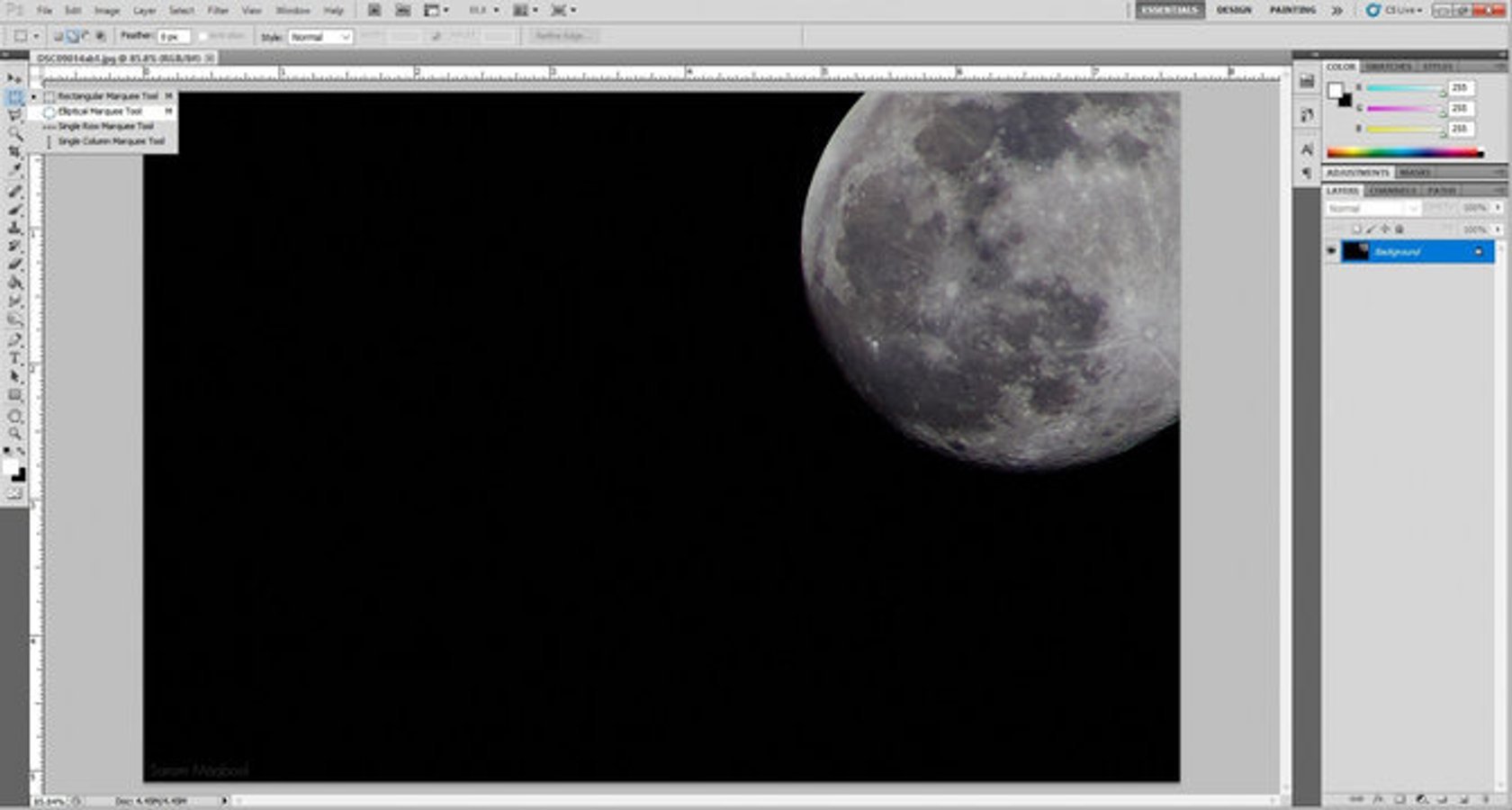
Pour utiliser les outils de sélection de formes, sélectionnez la forme qui correspond le mieux à vos besoins dans le barre doutils. Ensuite, dessinez simplement la forme sur la partie de votre image que vous souhaitez recadrer et elle sera sélectionnée. Une fois que vous êtes satisfait de votre sélection, appuyez sur Supprimer pour la supprimer de votre photo.
Assez facile, non? Si vous vous êtes déjà demandé comment découper une image dans Photoshop, ne vous inquiétez pas; cest un processus assez simple une fois que vous vous y êtes habitué.
Découpez facilement une image avec les outils Lasso
Les outils Lasso de Photoshop sont parfaits pour découper une zone qui ne fonctionne pas. t avoir une forme géométrique définie. Cet outil comporte trois sous-types:
- Lasso – pour sélectionner à main levée
- Lasso polygonal – pour sélectionner en ligne droite
- Lasso magnétique – pour suivre un limite automatiquement
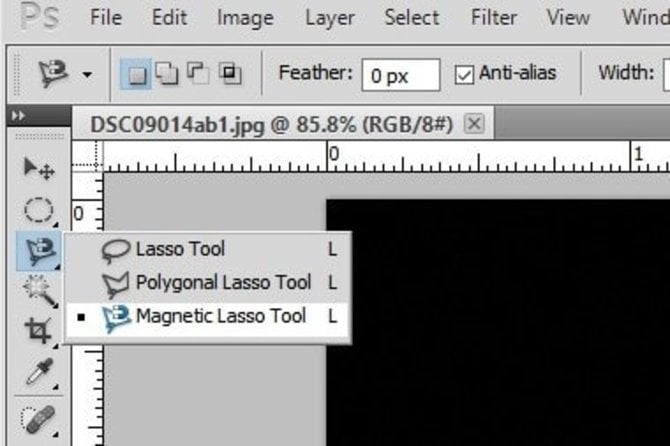 La méthode de sélection est un peu différente avec chaque outil.
La méthode de sélection est un peu différente avec chaque outil.
- Avec le Lasso normal, maintenez le bouton de la souris enfoncé pendant que vous effectuez votre sélection. Une fois que vous relâchez le bouton, la sélection sera effectuée. Cest lun des moyens les plus simples de recadrer une image dans Photoshop.
- Avec le lasso polygonal, cliquez sur la souris et relâchez pour démarrer la sélection. Puis cliquez à nouveau à lendroit où vous voulez que la ligne de sélection se termine et la ligne suivante démarre automatiquement. Une fois que vous avez dessiné ces lignes tout autour de votre objet et que vous êtes revenu au point de départ, la sélection est effectuée. Sinon, si vous souhaitez fermer automatiquement la boîte de sélection, double-cliquez simplement avec la souris et Photoshop coupera la zone entre le point de départ et le point où vous avez double-cliqué.
- Avec le lasso magnétique, cliquez une fois et relâchez pour démarrer le processus de sélection. Il ne vous reste plus quà déplacer votre souris sur nimporte quel bord défini et loutil suivra automatiquement ce bord. La sélection sera effectuée lorsque vous reviendrez au point de départ ou que vous double-cliquez.
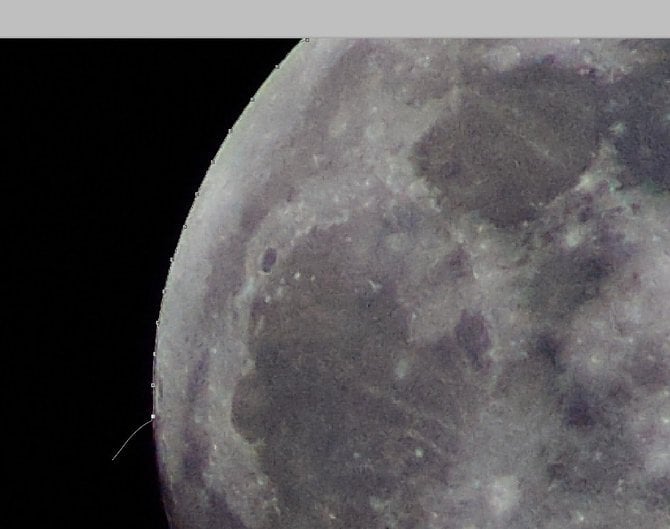 Le lasso magnétique sélectionne soigneusement les limites définies, en attachant lui-même sur les bords même si votre curseur nest pas directement au-dessus deux.
Le lasso magnétique sélectionne soigneusement les limites définies, en attachant lui-même sur les bords même si votre curseur nest pas directement au-dessus deux.
Vous savez maintenant comment recadrer une image dans Photoshop avec plus de contrôle que ne le permettent les outils de sélection de formes.
3.Recadrer des images avec les outils Sélection rapide et Baguette magique
Pour recadrer une image dans Photoshop comportant de gros morceaux comme le ciel ou la terre, la meilleure méthode consiste à utiliser soit loutil Sélection rapide, soit la Baguette magique. Pour apprendre à découper quelque chose dans Photoshop, la connaissance de ces outils est essentielle.

- Loutil de sélection rapide fonctionne en sélectionnant de grandes (ou petites) zones dune couleur similaire. La taille du pinceau de sélection peut être personnalisée en fonction de la précision de votre sélection.
Vous voulez savoir comment découper quelque chose dans Photoshop? Par exemple, supposons que vous souhaitiez sélectionner une montagne dont la couleur est clairement différente du reste de limage. Le déplacement du pinceau Sélection rapide sur ses bords commencera à sélectionner la limite de la montagne. Une fois la limite sélectionnée, déplacez simplement le pinceau au milieu de la montagne et la montagne entière sera sélectionnée.
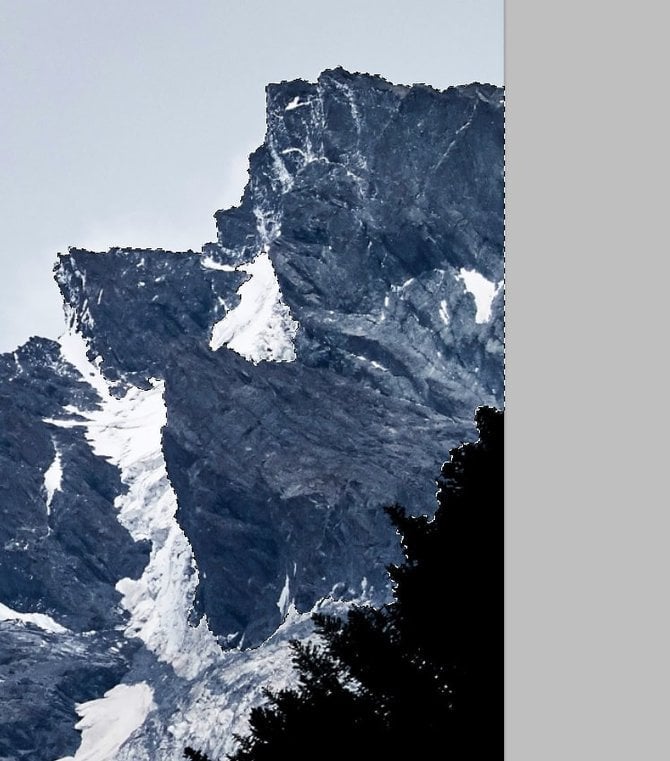 La sélection rapide fonctionne très bien quand vous le souhaitez pour recadrer une image dans Photoshop en sélectionnant quelque chose doccupé comme une montagne dans une scène comme celle-ci.
La sélection rapide fonctionne très bien quand vous le souhaitez pour recadrer une image dans Photoshop en sélectionnant quelque chose doccupé comme une montagne dans une scène comme celle-ci.
- La baguette magique fonctionne de la même manière que loutil Sélection rapide, mais cela ne fonctionne pas trop bien avec des portions qui ont des détails plus petits. Cet outil est parfait pour découper des images avec de plus gros morceaux, comme un ciel. Cliquez simplement sur la partie de limage que vous souhaitez couper et la baguette magique sélectionnera toutes les zones connectées avec la même couleur ou le même ton.
Il existe une option pour augmenter ou diminuer la tolérance de la sélection lorsque vous recadrez des images avec la baguette magique. La tolérance définit la largeur ou létroitesse dun spectre de couleurs sélectionné. Si la tolérance est plus élevée, la baguette peut également sélectionner les nuages dans le ciel, par exemple, car ils ont une teinte bleuâtre. Mais si la tolérance est inférieure, il se peut que les nuages ne soient pas sélectionnés, car il y a une différence visible dans leur couleur par rapport au ciel.
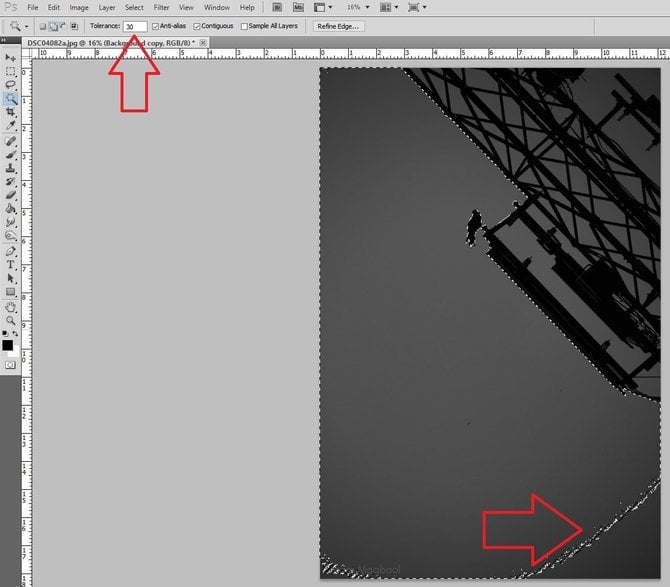
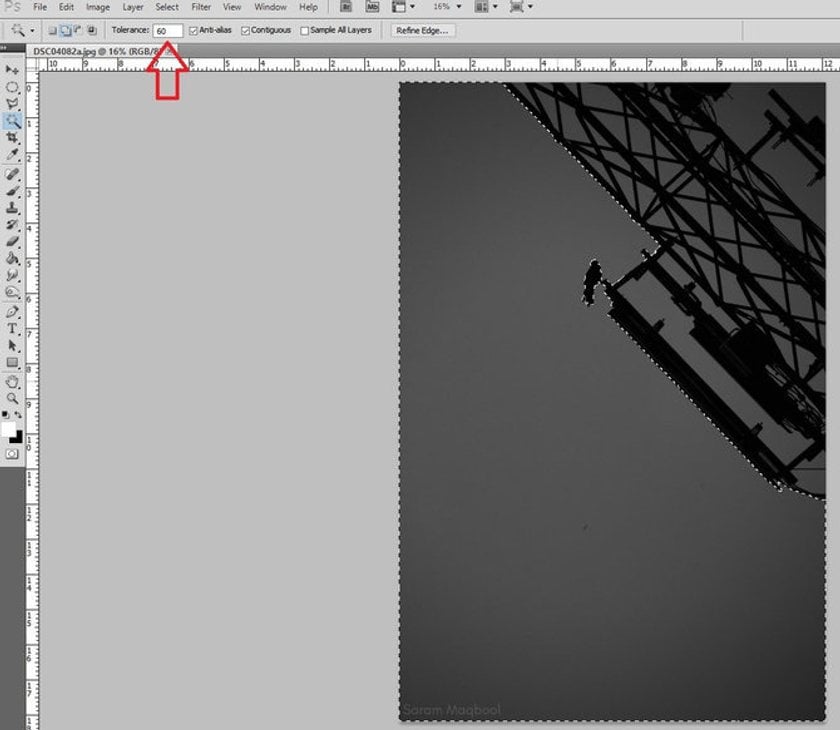 Avec une tolérance de 30 (à gauche), le gris plus foncé nest pas sélectionné, mais lorsque la tolérance est augmentée à 60, tout le spectre du gris est sélectionné.
Avec une tolérance de 30 (à gauche), le gris plus foncé nest pas sélectionné, mais lorsque la tolérance est augmentée à 60, tout le spectre du gris est sélectionné.
Beaucoup de gens veulent savoir comment recadrer une image dans Photoshop, mais comme vous pouvez le voir maintenant, ce nest pas si difficile. Une fois que vous avez effectué votre sélection à laide de lune des méthodes que nous avons mentionnées, appuyez simplement sur la touche Suppr pour supprimer cette partie de votre photo. Si vous avez besoin de couper la pièce et de lemmener ailleurs, il vous suffit de cliquer et de faire glisser la pièce sélectionnée où vous le souhaitez.
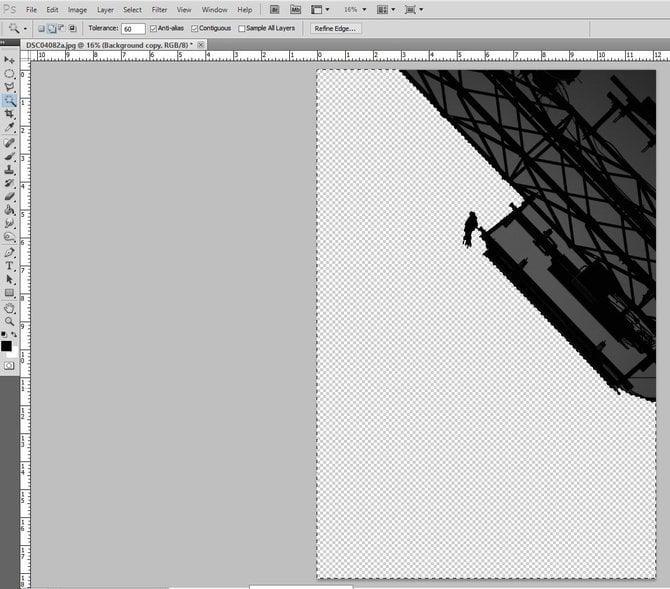
Recadrer une image dans Luminar
Vous savez maintenant comment recadrer facilement une image dans Photoshop. Si vous êtes nouveau dans lédition de photos et que Photoshop semble écrasant, essayez Luminar et recadrez facilement les images. Luminar est un éditeur intuitif et facile à utiliser conçu pour vous aider à grandir en tant que photographe.
Voici les étapes simples à suivre pour recadrer des images dans Luminar:
1. Ouvrez une image en mode Édition.
2. Dans la barre de menu du haut, cliquez sur Outils et choisissez Recadrer.
3. Le mode de recadrage souvre. Dans cette fenêtre, vous pouvez couper limage comme vous le souhaitez, avec différentes options de redimensionnement et taux de recadrage disponibles.
4. Cliquez sur Terminé et Luminar vous montrera limage découpée résultante.
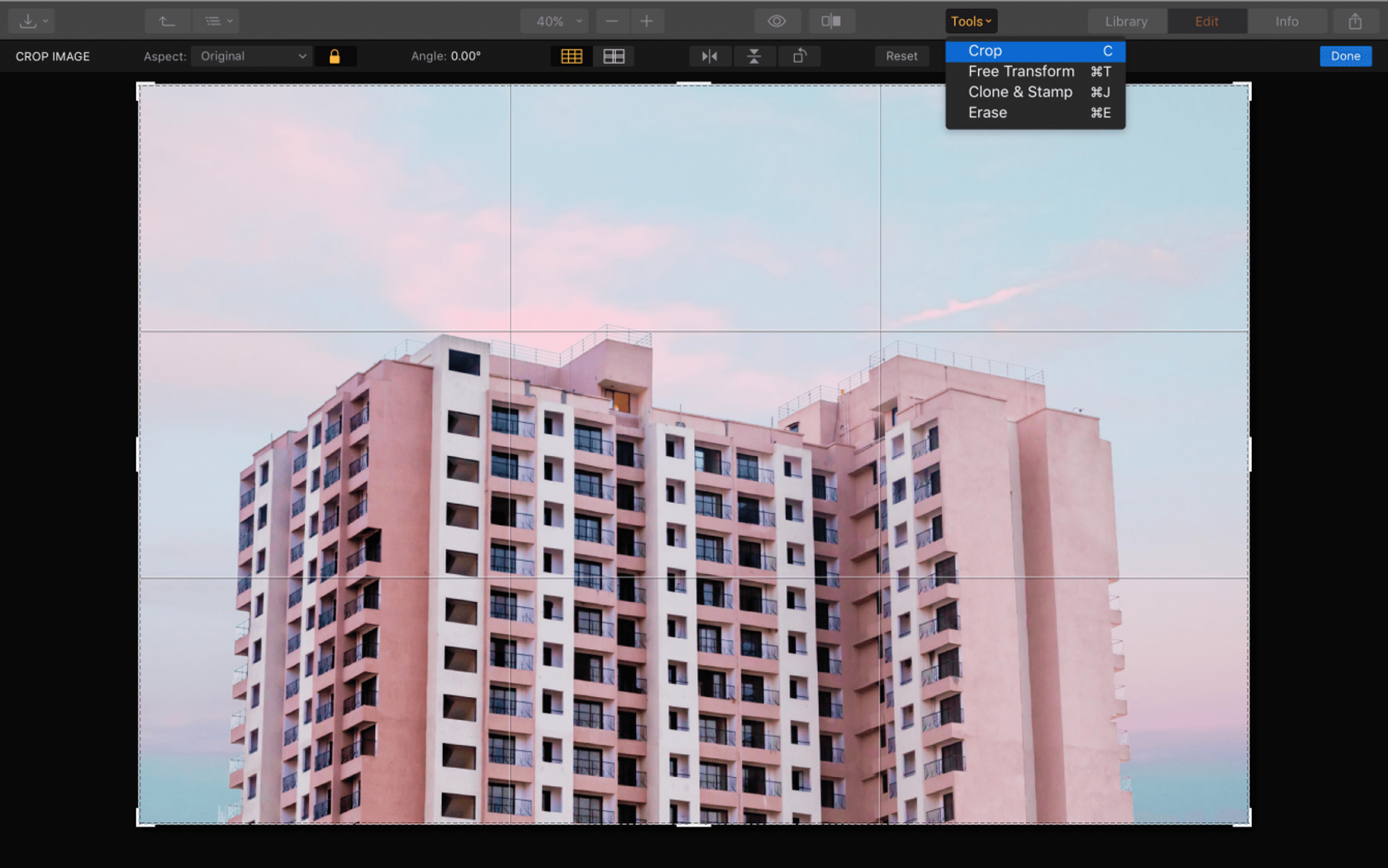
Cest tout ce que vous devez faire si vous souhaitez recadrer une image dans Luminar.
Merci pour lire cet article sur la façon de découper une image dans Photoshop. À présent, vous maîtrisez les bases du lasso, de la sélection rapide, de la baguette magique et d’autres outils. Si vous avez besoin dun moyen rapide et facile de recadrer des images, pensez à Luminar. Vous naurez plus jamais besoin de rechercher sur Google « Comment recadrer une image dans Photoshop ». Vous nêtes pas prêt à acheter? Une version dessai de Luminar est à votre disposition. Cliquez simplement sur le bouton ci-dessous.
 Luminar 3
Luminar 3 Luminar 3 – Le temps compte
Le moyen le plus rapide de faire ressortir vos photos Retouche de photos complexe simplifiée avec
outils optimisés par lIA
- Accent AI 2.0
- AI Sky Enhancer
- Plus de 70 looks instantanés
- rapidement effacer les objets indésirables
- Denoise
- Netteté
- Et – Plus
